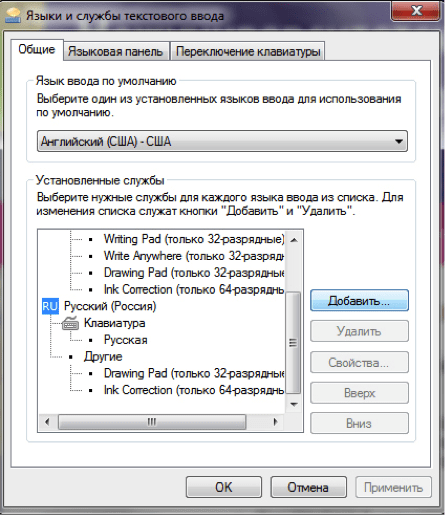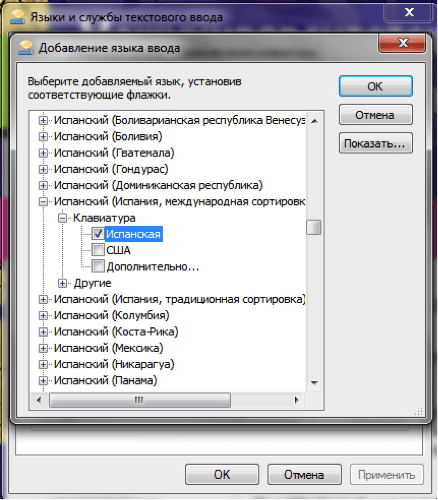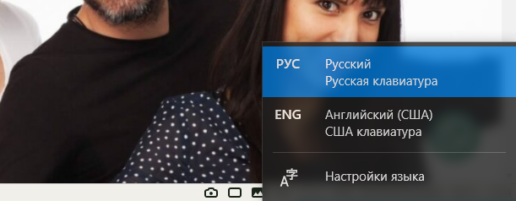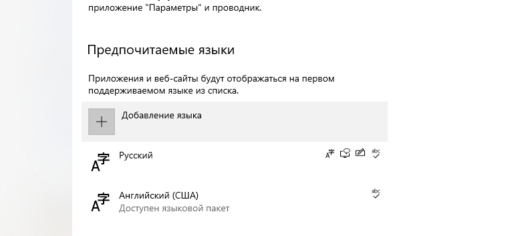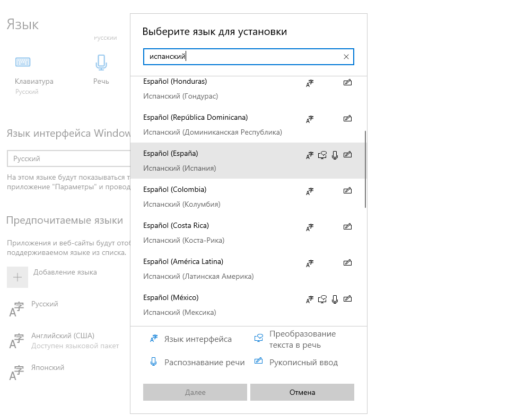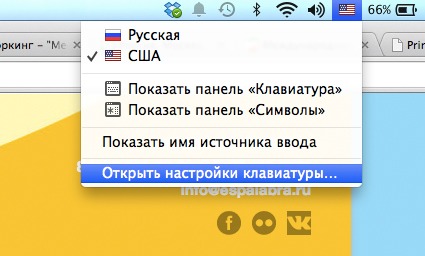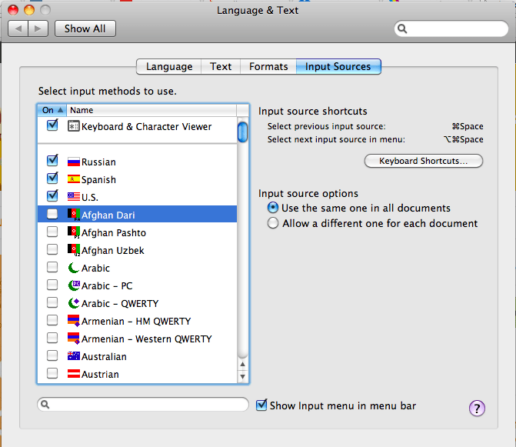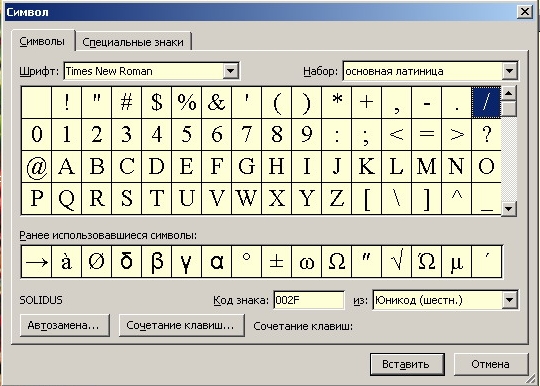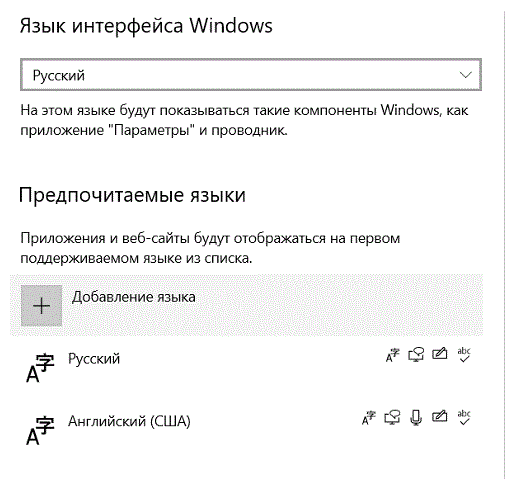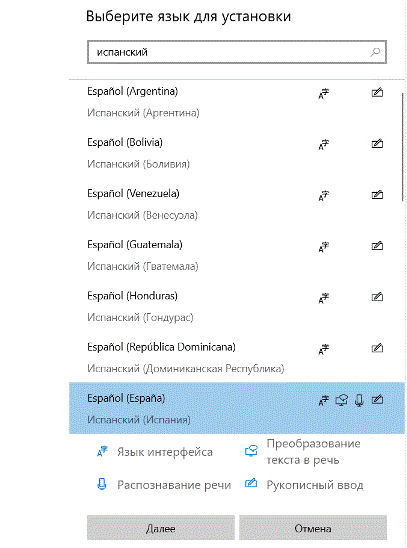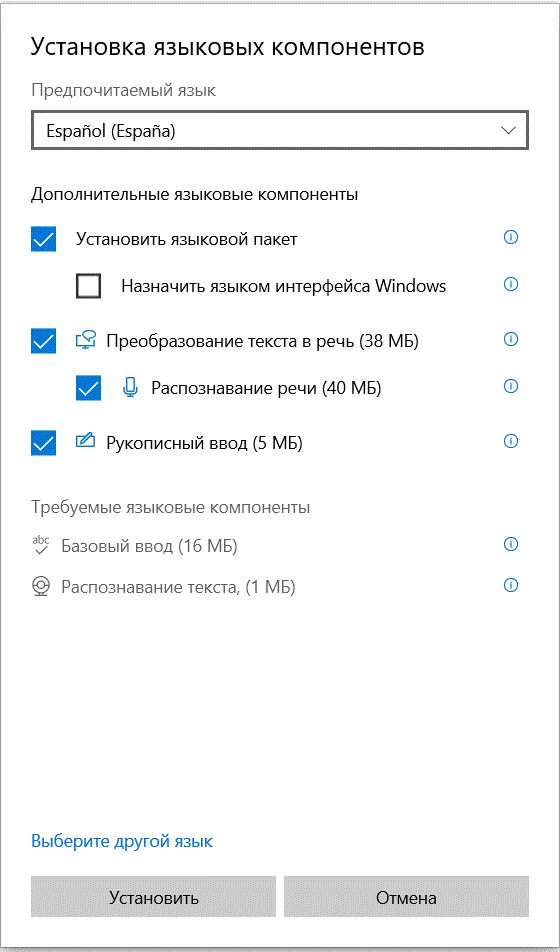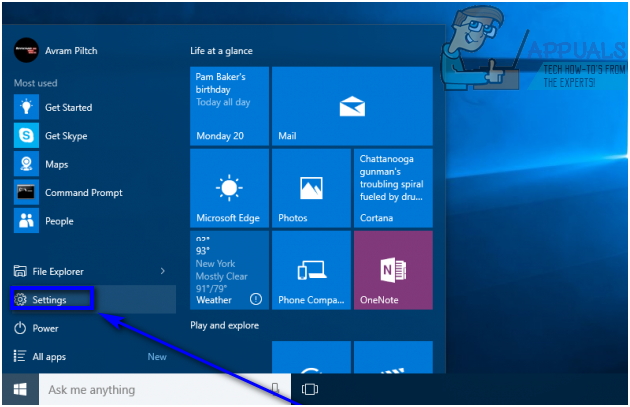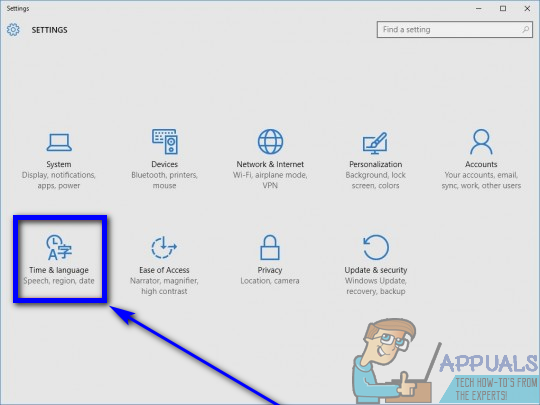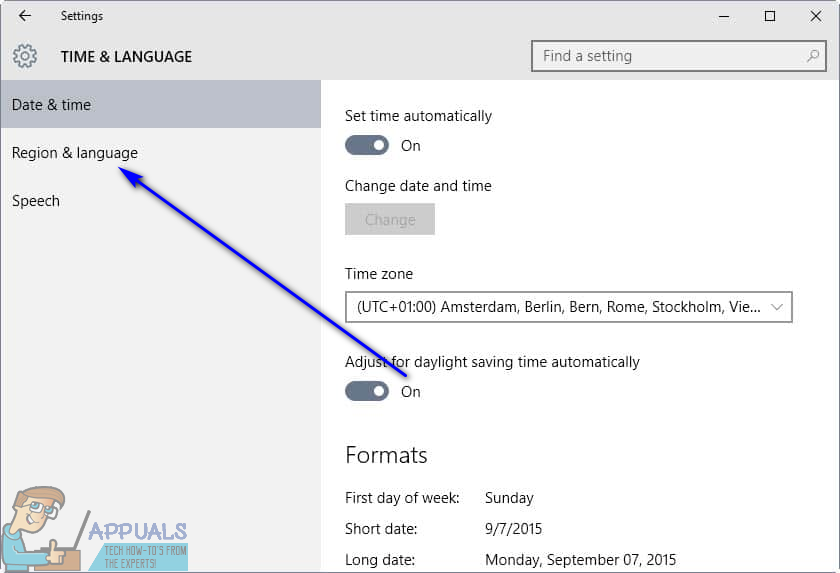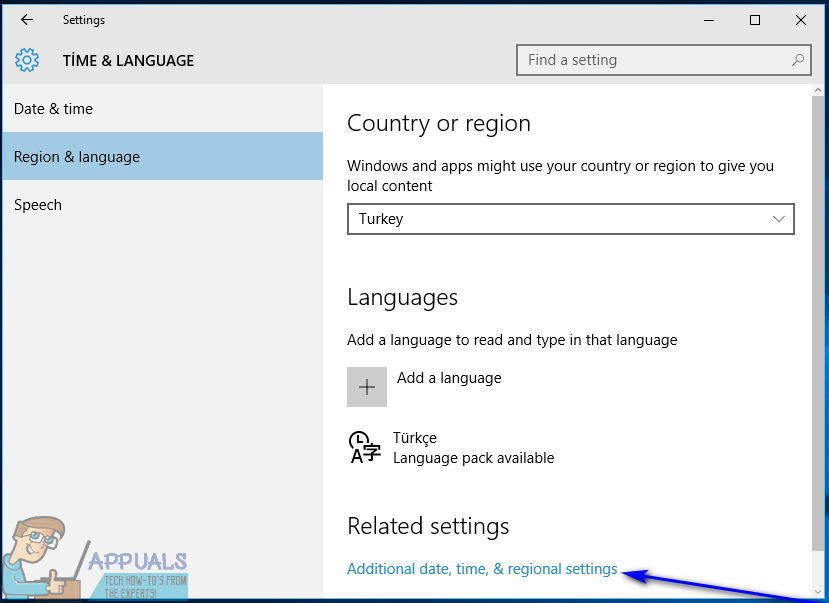Испанская клавиатура: как установить и использовать
Автор: Школа Espalabra
20 ноября, 2021
Если вы решили изучать испанский язык и общаться в сети, то вам не обойтись без испанской раскладки клавиатуры.
Она нужна для набора специальных символов, не встречающихся в английском языке: буквы ñ, гласных с графическим ударением (á, é, ó, ú, í), перевернутых ¡ и ¿ в начале восклицательных и вопросительных фраз.
КАК УСТАНОВИТЬ ИСПАНСКУЮ РАСКЛАДКУ
-
1. Нажмите правой кнопкой мыши на значок RU или EN (так называемая «Языковая панель» в правом нижнем углу экрана) и выберите «Параметры».
2. Нажмите «Добавить».
3. В открывшемся меню выберите испанский язык (международный) с испанской клавиатурой, нажмите «ОК».
-
Выбирайте в меню Пуск –> меню Панель управления –> раздел «Язык и региональные стандарты» –> вкладка Языки –> кнопка Подробнее – откроется окно «Языки и службы текстового ввода». Щелкните панель «Язык» и выберите пункт «Испанский».
-
- В нижнем правом углу рабочего стола левой клавишей мыши нажимайте на языковую раскладку в панели задач. Выбираем «Настройки языка».
2. Откроется раздел «Язык». Ниже в поле «Предпочитаемые языки» нажимайте на значок «Добавление языка».
3. Найдите «Испанский (Испания)» в поисковой строке. После нажмите «Далее», в новом окне можно будет выбрать дополнительные параметры для языка, например, сделать его языком интерфейса Windows, включить преобразование текста в речь, распознание речи, рукописный ввод. После настройки параметров выбирайте «Установить». И дополнительная раскладка клавиатуры будет добавлена в список языков вашего компьютера.
-
1. Нажмите правой кнопкой мыши на значок RU или EN в правом верхнем углу экрана и выберите «Открыть настройки клавиатуры».
2. В закладке «Язык ввода» поставьте флажок напротив строки «Испанский язык».
-
То вам повезло, и устанавливать ничего не нужно. Нажмите на обычную английскую букву и удерживайте ее пару секунд, пока не появятся дополнительные символы. Чтобы «достать» букву ñ нажмите на привычную латинскую n. Чтобы напечатать гласные с графическим ударением – удерживайте соответствующую им гласные. Перевернутые знаки препинания ищите под кнопочками ! и ?
КАК ИСПОЛЬЗОВАТЬ ИСПАНСКУЮ РАСКЛАДКУ
- Переключение между языками будет осуществляться как обычно – Сtrl+Shift / Alt+Shift / Cmnd+Shift.
- Известная всем неповторимая буква ñ, икона испанского языка, находится там же, где русская буква «ж».
- Чтобы набрать гласные под ударением: ó á í ú é, нажмите на «э», отпустите и тут же нажмите на соответствующую гласную.
- Для набора ü нажмите сначала на заглавную «Э», а потом на «г».
- Перевернутые знаки ¡ и ¿ находится там, где в русской раскладке «=». При нажатии «=» поставится перевернутый восклицательный знак ¡. А то же «равно» с Shift даст вам перевернутый вопросительный знак ¿.
ПРИЯТНОЙ ВАМ РАБОТЫ!
Испанская клавиатура: как установить и использовать
Если вы решили изучать испанский язык и общаться в сети, то вам не обойтись без испанской раскладки клавиатуры.
Она нужна для набора специальных символов, не встречающихся в английском языке: буквы ñ, гласных с графическим ударением (á, é, ó, ú, í), перевернутых ¡ и ¿ в начале восклицательных и вопросительных фраз.
КАК УСТАНОВИТЬ ИСПАНСКУЮ РАСКЛАДКУ

Если у вас Windows 7 или более ранние версии:
1. нажмите правой кнопкой мыши на значок RU или EN (так называемая “Языковая панель” в правом нижнем углу экрана) и выберите «Параметры».
2. Нажмите «Добавить».
3. В открывшемся меню выберите испанский язык (международный) с испанской клавиатурой, нажмите «ОК»
Если у вас Windows XP:
в меню Пуск –> меню Панель управления –> раздел «Язык и региональные стандарты» –> вкладка Языки –> кнопка Подробнее – откроется окно Языки и службы текстового ввода. Как выглядит это окно и где выбирать-добавлять “испанский язык” – смотрите выше.
Если вы являетесь счастливым обладателем Mac:
1. нажмите правой кнопкой мыши на значок RU или EN в правом верхнем углу экрана и выберите «Открыть настройки клавиатуры».
2. В закладке “Язык ввода” поставьте флажок напротив строки «Испанский язык».
КАК ИСПОЛЬЗОВАТЬ ИСПАНСКУЮ РАСКЛАДКУ
- Переключение между языками будет осуществляться как обычно – Сtrl+Shift / Alt+Shift / Cmnd+Shift.
- Известная всем неповторимая буква ñ, икона испанского языка, находится там же, где русская буква “ж”.
- Чтобы набрать гласные под ударением: ó á í ú é, нажмите на “э”, отпустите и тут же нажмите на соответствующую гласную.
- Для набора ü нажмите сначала на заглавную “Э”, а потом на “г”.
- Перевернутый восклицательный знаки ¡ и ¿ находится там, где в русской раскладке “=”. То же “равно” с шифтом даст вам перевернутый вопросительный знак.
ЕСЛИ ВЫ РАБОТАЕТЕ С ПЛАНШЕТА ИЛИ ТЕЛЕФОНА,
то вам повезло, и устанавливать ничего не нужно. Нажмите на обычную английскую букву и удерживайте ее пару секунд, пока не появятся дополнительные символы. Чтобы “достать” букву ñ нажмите на привычную латинскую n. Чтобы напечатать гласные с графическим ударением – удерживайте соответствующую им гласные. Перевернутые знаки препинания ищите под кнопочками ! и ?
ПРИЯТНОЙ ВАМ РАБОТЫ!
09 Марта 2015
Похожие статьи
Как напечатать буквы испанского алфавита?
Как поставить ударение и умляуты на испанских гласных?
Где найти перевёрнутые вопросительные и восклицательные знаки?
Способ 1. Использовать Международную английскую раскладку

Для этого заходим в «Панель управления» — «Языки и региональные стандарты» — «Языки» — «Добавить» — «Englih (United States) / Раскладка клавиатуры: США международная».
Теперь можно печатать специфические испанские буквы ñ и ü, поставить над гласными acepto (ударение): é, á, ú, ó, í ; а так же использовать перевернутые знаки — ¡ и ¿.
Чтобы напечатать испанские буквы делаем так — сначала нажимаем правый Alt (если правый Alt не работает, пробуем левый Alt) затем набираем — е, а, u, o, i, в результате получаем — é и остальные буквы под ударением. Тоже самое с буквой ñ и перевёрнутыми ¡ и ¿ — используйте правый Alt + n, ! и ?.
Ударения на испанских гласных можно поставить, используя комбинацию — кнопка » + буква
Чтобы поставить умляуты нажимаем правый Shift + кнопка » + буква — получаем ü ä ö Ä . Для смены прописных и строчных — задействуем Caps Lock.
Единственное, придется привыкнуть, что при наборе знаков » или ‘ — для того, чтобы они отобразились после них надо нажать пробел.
Способ 2. Использовать Испанскую раскладку
Этот способ не всем подойдет, т.к. английская раскладка тоже нужна, а использовать одновременно три — русскую, испанскую и английскую не всегда удобно. Но вы можете попробовать этот способ, возможно он вам подойдет, для этого снова щелкаем по языковой панели левой кнопкой мыши. Далее выбираем: «Настройки языка» и нажимаем на кнопку «Добавить язык». Выбираем «Испанский язык / нужная сортировка», затем «Добавить».
Тоже самое можно проделать через «Панель управления» — «Языки и региональные стандарты» — «Языки» — «Добавить» — «Испанский язык».
Способ 3. Использовать горячие клавиши
В текстовом редакторе MS Word и других редакторах это можно сделать следующим способом.
1. В меню выбираем Вставка → Символ… В появившемся окошке, выбираем нужный символ. Вставляем.
2. Нужным символам можно назначить «Сочетание клавиш». В поле «Новое сочетание клавиш» поставить курсор. Теперь надо нажать на клавиатуре такую комбинацию клавиш, которая будет соответствовать данному символу. Поскольку обычный вопросительный знак печатается с помощью комбинации Shift + 1, то можно назначить Alt + 1 для перевернутого знака. Теперь ждём на кнопку «Назначить», и Word запомнит эту комбинацию.
Те же действия нужно повторить для всех испанских символов и букв: ¡ ¿ á í é ó ú ñ Á É Ó Ú Ñ Í ü. Для прописных букв можно использовать сочетание Shift + Alt + буква, т. к. для обычных прописных используется Shift. Для ü можно выбрать, например, CTRL + u. Либо не назначать никакое сочетание, поскольку этот символ очень редко используется. Можно просто выбирать его вручную через меню, как в начале вы выбирали ¡ .
3. Если вы часто пользуетесь командой «Символ…», то удобно вынести соответствующую кнопку на Панель инструментов. Для этого надо кликнуть по ней правой кнопкой мыши и в появившемся меню выбрать самый последний пункт, «Настройка…». В появившемся окошке в левой колонке выбрать «Вставка». В правой найти команду «Символ…» и перетащить её на Панель инструментов, удерживая левую кнопку мышки. Убрать её можно таким же образом, открыть «Настройки…» и, зажав левую клавишу мышки, убрать с панели.
Дополнительно по теме
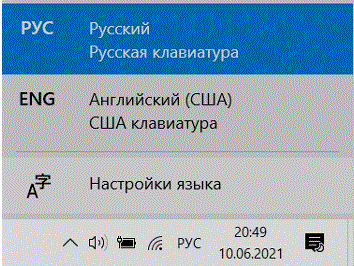
Нажмите правой кнопкой мыши на значок RU (рус) или EN (так называемая «Языковая панель» в правом нижнем углу экрана) и выберите «Настройка языка».
В открывшемся меню выберите испанский язык (международный) с испанской клавиатурой, нажмите «Далее»
Выбираем в списке Español (Испания). Затем нажимаете кнопку «Далее».
Нажимаете кнопку «Установить».
Сочетание клавиш, которые вам понадобятся:
ñ расположена там же, где русская буква “ж”.
Чтобы поставить ударение над гласными í á ú í é í, необходимо нажать на “э”, затем отпустить ее и нажать необходимую гласную.
ü нажимаем на испанской раскладке кнопку «заглавная Э» и затем на «u»
Перевернутые знаки восклицательный и вопросительный знаки ¡ и ¿ находится там, где в русской раскладке “=”.
В верхнем регистре (с шифтом) – ”¿”, В нижнем регистре (без шифта) – ”¡”.
Еще больше полезной информации об испанском языке вы найдете в нашем Телеграм-канале. Переходите по ссылкеи присоединяйтесь!
Испанская клавиатура. Как установить и использоватью.
Если вы приняли решение изучать испанский язык и хотите переписываться на испанском языке по интернету, то Вам непременно придется освоить испанскую клавиатуру.
Дело в том, что в испанском языке, есть специальные символы, которые не встречаются в английском языке. Это такие буквы как ñ, а также гласные с графическим ударением á, é, ó, ú, í, и, конечно, перевернутые вопросительный и восклицательный знаки в начале предложений (¡ и ¿).
Испанская клавиатура — Как установить раскладку клавиатуры на вашем компьютере
1. В случае, если у Вас Windows 7 или более ранняя версия операционной системы:
а) Необходимо правой кнопкой мышки нажать на значок EN или RU («Языковая панель» в правом нижнем углу монитора) и выбрать «Параметры»
b) Нажмите «Добавить».
c) В открывшемся меню нужно выбрать «испанский язык (международный)» и испанскую клавиатуру. После чего следует нажать «ОК».
2. Испанская клавиатура на Windows XP:
В правом нижнем углу экрана нажать «пуск». В открывшемся меню выбрать «Панель управления». Далее выбрать «Язык и региональные стандарты», потом кнопку «Подробнее». Откроется окно «Языки и службы текстового ввода». На иллюстрации Вы можете увидеть, как выглядит это окно и где можно выбрать и добавить «испанский язык».
3. Испанская клавиатура на Mac:
a). Необходимо нажать правой кнопкой мыши на значок EN или RU, расположенный в правом верхнем углу монитора и выбрать «Открыть настройки клавиатуры».
b) Далее, в закладке «Язык ввода», Вам следует поставить флажок напротив строки «Испанский язык».
Как пользоваться испанской раскладкой клавиатуры
• Переключение клавиатуры с одного языка на другой остается таким же как обычно – Сtrl+Shift / Alt+Shift / Cmnd+Shift.
• Прославленная буква ñ, находится там же, где русская буква “ж”.
• Чтобы набрать гласные под ударением: í á ú í é í, нажмите на “э”, отпустите и сразу же нажмите на соответствующую гласную.
• Чтобы набрать ü следует сначала нажать на заглавную “Э”, а потом на “г”.
• Перевернутый восклицательный и вопросительный знаки ¡ и ¿ находится там, где в русской раскладке “=”. В верхнем регистре (с шифтом) – ”¿”, В нижнем регистре (без шифта) – ”¡”.
Испанская клавиатура при работе с телефона или планшета.
При работе на телефоне или планшете никаких дополнительных настроек не требуется. Нажав на обычную английскую букву и удержав ее пару секунд, Вы увидите, что появляются дополнительные символы. Чтобы получить букву “ñ“, нажмите на привычную латинскую “n“. Чтобы набрать гласные с графическим ударением, нужно удерживать соответствующие им гласные. Перевернутые знаки препинания находятся под “!“ и “?“.
Испанская клавиатура с ударениями
Как печатать испанские ударения в Windows 10 —
Алфавит на испанском языке такой же, как и на английском, с добавлением испанских акцентированных версий стандартных гласных и буквы N. Кроме того, существуют также аналоги стандартного вопросительного знака и восклицательного знака (также как и некоторые другие часто используемые символы) в испанском языке — это просто стандартный знак вопроса и восклицательный знак, перевернутый с ног на голову. Поскольку эти символы почти никогда не включаются в клавиатуры на английском языке, пользователи Windows 10 не могут печатать на своих клавишах испанский язык — по крайней мере, в обычных условиях.
Обычно пользователи Windows 10 (обычно это рабочее слово) не могут набирать символы с испанскими акцентами на своих клавиатурах, но это не означает, что пользователи Windows 10 не могут вообще вводить символы с испанскими акцентами. Большинство людей время от времени доходят до того, что им нужно набирать на компьютере испанский язык, поэтому им нужно знать, как они могут это сделать. Ввод испанских акцентов в Windows 10 не только возможен, но и не является формой ракетостроения. На самом деле, существует довольно много разных способов, которыми обычный пользователь Windows 10 может набрать испанские акценты на своем компьютере, и следующие являются одними из самых эффективных:
Вариант 1: использовать испанский акцент CapsLock
Испанский Акцент CapsLock это гениальная, чрезвычайно легкая небольшая программа от рабочего стола Эндрю Лу, предназначенная для того, чтобы пользователи Windows могли печатать символы с испанскими акцентами без необходимости переключать свои клавиатуры (физические или программные) или запоминать множество кодов ASCII. Испанский Акцент CapsLock (который можно скачать, нажав Вот) просто работает в фоновом режиме и, когда программа запущена, пользователи могут набирать испанские акцентированные аналоги английского алфавита, просто удерживая Caps Lock при наборе соответствующего символа.
Например, с Испанский принимает CapsLock работает, удерживая Caps Lock и печатать результаты в á набирается, удерживая Caps Lock и печатать (нажав сдвиг а потом набрать букву в качестве заглавной буквы) приводит к Á набирается и удерживает Caps Lock и печатать ? результаты в ¿ набирается. Вам не нужно устанавливать Испанский Акцент CapsLock — просто скачать и запускайте его всякий раз, когда вам нужно набрать испанские акценты на вашем компьютере. Имейте в виду, что Испанский Акцент CapsLock чтобы вы могли воспользоваться преимуществами того, что он может предложить.
Кроме того, чтобы предотвратить случайное переключение Caps Lock пока он используется, Испанский Акцент CapsLock делает так, что вы должны нажать Caps Lock дважды быстро нажмите клавишу на клавиатуре, чтобы переключить Caps Lock вкл или выкл.
Вариант 2. Введите символы с испанским акцентом, используя их коды Alt.
Каждый символ с испанским акцентом, который можно набрать на компьютере с Windows, имеет свой собственный специальный код Alt. Код Alt для испанского акцентированного символа можно использовать для ввода соответствующего символа в любое текстовое поле на компьютере Windows, который поддерживает символы ASCII. Кроме того, коды Alt для символов с испанским акцентированием одинаковы во всех существующих версиях операционной системы Windows, поэтому те же коды, которые работали в более старых версиях Windows, также работают и в Windows 10.
Чтобы набирать символы с испанским акцентом, используя их Alt-коды, все, что вам нужно сделать, это нажать и удерживать Alt нажмите клавишу на клавиатуре и, удерживая ее, введите соответствующий код Alt для испанского акцентированного символа, который вы хотите набрать, используя цифровую клавиатуру (это работает, только если вы используете цифровую клавиатуру клавиатуры для ввода кода, но это будет работать независимо от того, если вы используете ноутбук). Убедитесь, что ваш компьютер Num Lock является включен прежде чем идти дальше, введите Alt-код соответствующего символа на цифровой клавиатуре. Вот коды Alt для всех испанских символов с акцентом, которые вам, возможно, понадобится ввести:
á — 160 или же 0225
é — 130 или же 0233
я — 161 или же 0237
ó — 162 или же 0243
ú — 163 или же 0250
Á — 0193
É — 0201
Я — 0205
Ó — 0211
Ú — 0218
ü — 129 или же 0252
Ü — 154 или же 0220
ñ — 164 или же 0241
С — 165 или же 0209
¿ — 168 или же 0191
¡ — 173 или же 0161
½ — 171
¼ — 172
º — 167
Вариант 3. Использование США — Международная раскладка клавиатуры для Windows
США — Международная раскладка клавиатуры имеет массу преимуществ перед всеми остальными опциями, которые вы можете использовать для ввода символов с испанскими акцентами в Windows 10. Для начала, США — Международная раскладка клавиатуры — это часть Windows, и она не только часть операционной системы вашего компьютера, но также совершенно бесплатно. Кроме того, замена текущей раскладки клавиатуры на американскую — международная раскладка клавиатуры не мешает печатать на английском языке — на американской — международной раскладке клавиатуры вы можете одновременно печатать как на английском, так и на испанском языке с испанским акцентированные символы.
США — Международная раскладка клавиатуры на компьютерах Windows способна печатать символы с испанским акцентом в любых текстовых полях, способных к вводу и выводу символов с испанским акцентом. Чтобы переключиться на раскладку клавиатуры США — международную с вашей текущей раскладки клавиатуры в Windows 10, вам необходимо:
- Открой Стартовое меню и нажмите на настройки.
- Нажмите на Время язык.
- В левой части окна нажмите Область, край язык.
- На правой панели найдите и нажмите Дополнительные дата, время и региональные настройки.
- На правой панели, под язык, нажмите на Изменить методы ввода.
- В строке, которая говорит Английский Соединенные Штаты), нажмите на Опции а затем на Добавить метод ввода под Метод ввода.
- Прокрутите список доступных способов ввода, пока не найдете США — Международный. Как только вы увидите США — Международный вариант, нажмите на него, чтобы выбрать его. Когда вы выбираете раскладку клавиатуры для США и других стран, она будет добавлена в языковую панель на панели задач вашего компьютера.
- Нажмите на ENG на языковой панели в системном трее вашего компьютера, а затем нажмите Windows Logo ключ + Пробел столько раз, сколько нужно, чтобы выбрать США — Международный раскладка клавиатуры.
После того как вы добавили США — Международный раскладка клавиатуры в качестве метода ввода, а также выбрал его в качестве текущего метода ввода, просто набирая обычные английские символы (например, a), удерживая нажатой правую клавишу Alt клавиша на клавиатуре (да, только правильная Alt ключ будет работать для этого) приведет к их испанским акцентированным аналогам (таким как á) печататься вместо обычных символов. Если вы не удерживаете право Alt клавиша, однако, будет напечатан нормальный символ — так клавиатура США и США не мешает нормальной английской печати.
Испанская клавиатура. Как установить и использоватью.
Если вы приняли решение изучать испанский язык и хотите переписываться на испанском языке по интернету, то Вам непременно придется освоить испанскую клавиатуру.
Дело в том, что в испанском языке, есть специальные символы, которые не встречаются в английском языке. Это такие буквы как ñ, а также гласные с графическим ударением á, é, ó, ú, í, и, конечно, перевернутые вопросительный и восклицательный знаки в начале предложений (¡ и ¿).
Испанская клавиатура — Как установить раскладку клавиатуры на вашем компьютере
1. В случае, если у Вас Windows 7 или более ранняя версия операционной системы:
а) Необходимо правой кнопкой мышки нажать на значок EN или RU («Языковая панель» в правом нижнем углу монитора) и выбрать «Параметры»
b) Нажмите «Добавить».
c) В открывшемся меню нужно выбрать «испанский язык (международный)» и испанскую клавиатуру. После чего следует нажать «ОК».
2. Испанская клавиатура на Windows XP:
В правом нижнем углу экрана нажать «пуск». В открывшемся меню выбрать «Панель управления». Далее выбрать «Язык и региональные стандарты», потом кнопку «Подробнее». Откроется окно «Языки и службы текстового ввода». На иллюстрации Вы можете увидеть, как выглядит это окно и где можно выбрать и добавить «испанский язык».
3. Испанская клавиатура на Mac:
a). Необходимо нажать правой кнопкой мыши на значок EN или RU, расположенный в правом верхнем углу монитора и выбрать «Открыть настройки клавиатуры».
b) Далее, в закладке «Язык ввода», Вам следует поставить флажок напротив строки «Испанский язык».
Как пользоваться испанской раскладкой клавиатуры
• Переключение клавиатуры с одного языка на другой остается таким же как обычно – Сtrl+Shift / Alt+Shift / Cmnd+Shift.
• Прославленная буква ñ, находится там же, где русская буква “ж”.
• Чтобы набрать гласные под ударением: í á ú í é í, нажмите на “э”, отпустите и сразу же нажмите на соответствующую гласную.
• Чтобы набрать ü следует сначала нажать на заглавную “Э”, а потом на “г”.
• Перевернутый восклицательный и вопросительный знаки ¡ и ¿ находится там, где в русской раскладке “=”. В верхнем регистре (с шифтом) – ”¿”, В нижнем регистре (без шифта) – ”¡”.
Испанская клавиатура при работе с телефона или планшета.
При работе на телефоне или планшете никаких дополнительных настроек не требуется. Нажав на обычную английскую букву и удержав ее пару секунд, Вы увидите, что появляются дополнительные символы. Чтобы получить букву “ñ“, нажмите на привычную латинскую “n“. Чтобы набрать гласные с графическим ударением, нужно удерживать соответствующие им гласные. Перевернутые знаки препинания находятся под “!“ и “?“.
Как печатать на испанском языке. Испанская раскладка клавиатуры.
Как напечатать буквы испанского алфавита?
Как поставить ударение и умляуты на испанских гласных?
Где найти перевёрнутые вопросительные и восклицательные знаки?
Способ 1. Использовать Международную английскую раскладку
Чтобы напечатать испанские буквы делаем так — сначала нажимаем правый Alt (если правый Alt не работает, пробуем левый Alt) затем набираем — е, а, u, o, i, в результате получаем — é и остальные буквы под ударением. Тоже самое с буквой ñ и перевёрнутыми ¡ и ¿ — используйте правый Alt + n, ! и ? .
Ударения на испанских гласных можно поставить, используя комбинацию — кнопка » + буква
Чтобы поставить умляуты нажимаем правый Shift + кнопка » + буква — получаем ü ä ö Ä . Для смены прописных и строчных — задействуем Caps Lock.
Единственное, придется привыкнуть, что при наборе знаков » или ‘ — для того, чтобы они отобразились после них надо нажать пробел.
Способ 2. Использовать Испанскую раскладку
Этот способ не всем подойдет, т.к. английская раскладка тоже нужна, а использовать одновременно три — русскую, испанскую и английскую не всегда удобно. Но вы можете попробовать этот способ, возможно он вам подойдет, для этого снова щелкаем по языковой панели левой кнопкой мыши. Далее выбираем: «Настройки языка» и нажимаем на кнопку «Добавить язык». Выбираем «Испанский язык / нужная сортировка», затем «Добавить».
Тоже самое можно проделать через «Панель управления» — «Языки и региональные стандарты» — «Языки» — «Добавить» — «Испанский язык» .
Способ 3. Использовать горячие клавиши
В текстовом редакторе MS Word и других редакторах это можно сделать следующим способом.
1. В меню выбираем Вставка → Символ… В появившемся окошке, выбираем нужный символ. Вставляем.
2. Нужным символам можно назначить «Сочетание клавиш». В поле «Новое сочетание клавиш» поставить курсор. Теперь надо нажать на клавиатуре такую комбинацию клавиш, которая будет соответствовать данному символу. Поскольку обычный вопросительный знак печатается с помощью комбинации Shift + 1, то можно назначить Alt + 1 для перевернутого знака. Теперь ждём на кнопку «Назначить», и Word запомнит эту комбинацию.
Те же действия нужно повторить для всех испанских символов и букв: ¡ ¿ á í é ó ú ñ Á É Ó Ú Ñ Í ü. Для прописных букв можно использовать сочетание Shift + Alt + буква, т. к. для обычных прописных используется Shift. Для ü можно выбрать, например, CTRL + u. Либо не назначать никакое сочетание, поскольку этот символ очень редко используется. Можно просто выбирать его вручную через меню, как в начале вы выбирали ¡ .
3. Если вы часто пользуетесь командой «Символ…», то удобно вынести соответствующую кнопку на Панель инструментов. Для этого надо кликнуть по ней правой кнопкой мыши и в появившемся меню выбрать самый последний пункт, «Настройка…». В появившемся окошке в левой колонке выбрать «Вставка». В правой найти команду «Символ…» и перетащить её на Панель инструментов, удерживая левую кнопку мышки. Убрать её можно таким же образом, открыть «Настройки…» и, зажав левую клавишу мышки, убрать с панели.
Как печатать на испанском языке. Испанская раскладка клавиатуры.
Как напечатать буквы испанского алфавита?
Как поставить ударение и умляуты на испанских гласных?
Где найти перевёрнутые вопросительные и восклицательные знаки?
Способ 1. Использовать Международную английскую раскладку
Чтобы напечатать испанские буквы делаем так — сначала нажимаем правый Alt (если правый Alt не работает, пробуем левый Alt) затем набираем — е, а, u, o, i, в результате получаем — é и остальные буквы под ударением. Тоже самое с буквой ñ и перевёрнутыми ¡ и ¿ — используйте правый Alt + n, ! и ? .
Ударения на испанских гласных можно поставить, используя комбинацию — кнопка » + буква
Чтобы поставить умляуты нажимаем правый Shift + кнопка » + буква — получаем ü ä ö Ä . Для смены прописных и строчных — задействуем Caps Lock.
Единственное, придется привыкнуть, что при наборе знаков » или ‘ — для того, чтобы они отобразились после них надо нажать пробел.
Способ 2. Использовать Испанскую раскладку
Этот способ не всем подойдет, т.к. английская раскладка тоже нужна, а использовать одновременно три — русскую, испанскую и английскую не всегда удобно. Но вы можете попробовать этот способ, возможно он вам подойдет, для этого снова щелкаем по языковой панели левой кнопкой мыши. Далее выбираем: «Настройки языка» и нажимаем на кнопку «Добавить язык». Выбираем «Испанский язык / нужная сортировка», затем «Добавить».
Тоже самое можно проделать через «Панель управления» — «Языки и региональные стандарты» — «Языки» — «Добавить» — «Испанский язык» .
Способ 3. Использовать горячие клавиши
В текстовом редакторе MS Word и других редакторах это можно сделать следующим способом.
1. В меню выбираем Вставка → Символ… В появившемся окошке, выбираем нужный символ. Вставляем.
2. Нужным символам можно назначить «Сочетание клавиш». В поле «Новое сочетание клавиш» поставить курсор. Теперь надо нажать на клавиатуре такую комбинацию клавиш, которая будет соответствовать данному символу. Поскольку обычный вопросительный знак печатается с помощью комбинации Shift + 1, то можно назначить Alt + 1 для перевернутого знака. Теперь ждём на кнопку «Назначить», и Word запомнит эту комбинацию.
Те же действия нужно повторить для всех испанских символов и букв: ¡ ¿ á í é ó ú ñ Á É Ó Ú Ñ Í ü. Для прописных букв можно использовать сочетание Shift + Alt + буква, т. к. для обычных прописных используется Shift. Для ü можно выбрать, например, CTRL + u. Либо не назначать никакое сочетание, поскольку этот символ очень редко используется. Можно просто выбирать его вручную через меню, как в начале вы выбирали ¡ .
3. Если вы часто пользуетесь командой «Символ…», то удобно вынести соответствующую кнопку на Панель инструментов. Для этого надо кликнуть по ней правой кнопкой мыши и в появившемся меню выбрать самый последний пункт, «Настройка…». В появившемся окошке в левой колонке выбрать «Вставка». В правой найти команду «Символ…» и перетащить её на Панель инструментов, удерживая левую кнопку мышки. Убрать её можно таким же образом, открыть «Настройки…» и, зажав левую клавишу мышки, убрать с панели.
источники:
http://b2.cooksy.ru/articles/ispanskaya-klaviatura-s-udareniyami/
http://proespanol.ru/raznoe-espanol/poleznoe-espanol/587-kak-pechatat-ispanskie-bukvy.html

Если Вы решили изучать испанский язык и общаться в сети, то вам не обойтись без испанской раскладки клавиатуры.
Она нужна для набора специальных символов, не встречающихся в английском языке: буквы ñ, гласных с графическим ударением (á, é, ó, ú, í), перевернутых ¡ и ¿ в начале восклицательных и вопросительных фраз.
Если у вас Windows 7 или более ранние версии:
1. нажмите правой кнопкой мыши на значок RU или EN (так называемая «Языковая панель» в правом нижнем углу экрана) и выберите «Параметры».
2. Нажмите «Добавить».
3. В открывшемся меню выберите испанский язык (международный) или (традиционная) с испанской клавиатурой, нажмите «ОК»
Если у вас Windows XP:
в меню Пуск –> меню Панель управления –> раздел «Язык и региональные стандарты» –> вкладка Языки –> кнопка Подробнее – откроется окно Языки и службы текстового ввода. Как выглядит это окно и где выбирать «испанский язык» – смотрите выше.
Если вы являетесь счастливым обладателем Mac:
1. нажмите правой кнопкой мыши на значок RU или EN в правом верхнем углу экрана и выберите «Открыть настройки клавиатуры».
2. В закладке «Язык ввода» поставьте флажок напротив строки «Испанский язык».
КАК ИСПОЛЬЗОВАТЬ ИСПАНСКУЮ РАСКЛАДКУ
- Переключение между языками будет осуществляться как обычно – Сtrl+Shift / Alt+Shift / Cmnd+Shift.
- Известная всем неповторимая буква ñ, икона испанского языка, находится там же, где русская буква «ж».
- Чтобы набрать гласные под ударением: ó á í ú é, нажмите на «э», отпустите и тут же нажмите на соответствующую гласную.
- Для набора ü нажмите сначала на заглавную «Э», а потом на «г».
- Перевернутый восклицательный знаки ¡ и ¿ находится там, где в русской раскладке «=».
- То же «равно» с шифтом даст вам перевернутый вопросительный знак.
ЕСЛИ ВЫ РАБОТАЕТЕ С ПЛАНШЕТА ИЛИ ТЕЛЕФОНА,
то вам повезло, и устанавливать ничего не нужно. Нажмите на обычную английскую букву и удерживайте её пару секунд, пока не появятся дополнительные символы. Чтобы «достать» букву ñ нажмите на привычную латинскую n. Чтобы напечатать гласные с графическим ударением – удерживайте соответствующую им гласные. Перевёрнутые знаки препинания ищите под кнопочками ! и ?
Оригинал статьи
Изучайте испанский с Maestro24, меняйте себя и достигайте своих целей! Изучение испанского языка – Ваш выход на новый уровень!